El primer paso para empezar a utilizar la extensión de Topología de gvSIG es crear una vista y cargar una ( o varias) capas vectoriales en ella.
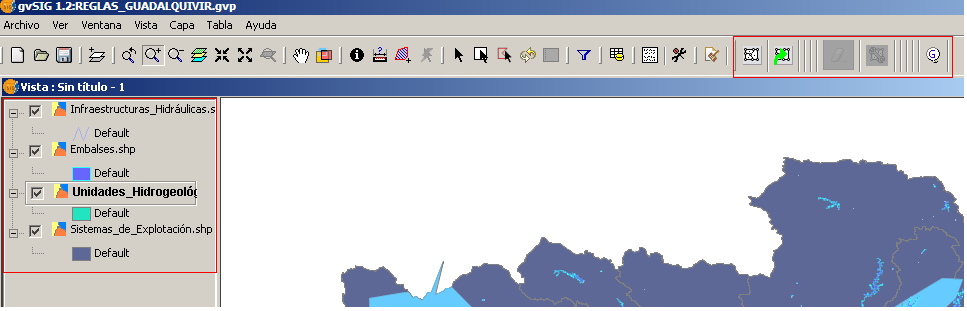
Barra de herramientas de Topología.
Seguidamente, podemos establecer una serie de restricciones topológicas sobre los elementos constituyentes de cada capa mediante la creación de una topología. Una topología es un objeto gvSIG constituido por una agrupación de capas y el conjunto de restricciones que estas capas deben cumplir por sí mismas y en sus relaciones con el resto de capas. Para garantizar la consistencia lógica del modelo topológico definido por una topología de gvSIG, no pueden existir capas vectoriales que formen parte de dos topologías.

Botón "Crear nueva topología"
Pulsando sobre este botón, que estará activo siempre que exista al menos una capa vectorial cargada en la vista actual, se mostrará el asistente para la creación de nuevas topologías.
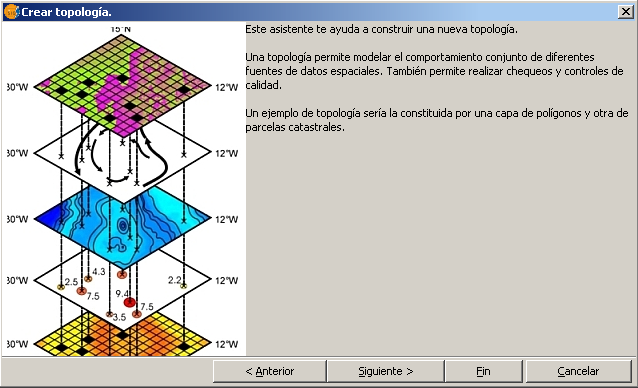
Asistente de creación de nuevas topologías.
Una vez saltada la primera pantalla introductoria del asistente, se nos muestra una pantalla en la que hay que empezar a definir algunas de las propiedades de la topología a construir.
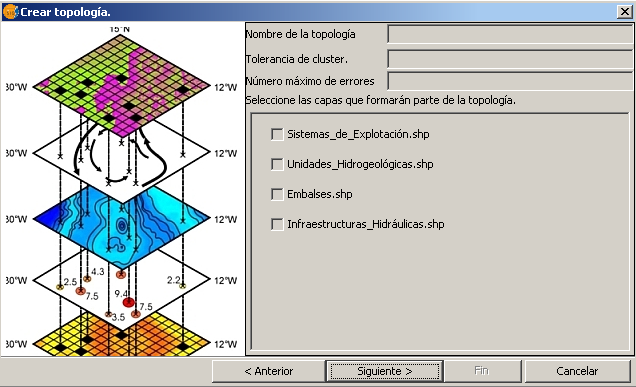
Nombre, tolerancia de snap y capas constituyentes.
En primer lugar hay que introducir el nombre de la topología. Es recomendable emplear un nombre descriptivo, que dé información sobre el tipo de restricciones topológicas introducidas. Por ejemplo: "limites catastrales", "red de carreteras", etc.
Seguidamente, se especificará la "tolerancia de cluster". Esta tolerancia indica la distancia que debe existir entre dos coordenadas para que el sistema no las considere iguales.
El número máximo de errores representa el umbral máximo tolerable de falta de consistencia lógica espacial de la topología. Cuando durante el proceso de validación de las reglas topológicas que rijen la topología el número de errores detectados supera este umbral, el proceso de validación se detendrá. Esto indicará que la consistencia lógica de los datos que forman parte de la topología es muy deficiente, y por tante, antes de seguir validando este parámetro de calidad es conveniente aplicar correcciones bien desde entornos CAD bien mediante geoprocesos de corrección topológica como BUILD o CLEAN.
El último paso para completar esta fase del asistente será especificar qué capas, de las cargadas en la vista activa, formarán parte de la topología. En el cuadro de selección de capas se mostrarán las capas vectoriales cargadas en el TOC de la vista que no formen parte ya de alguna topología.
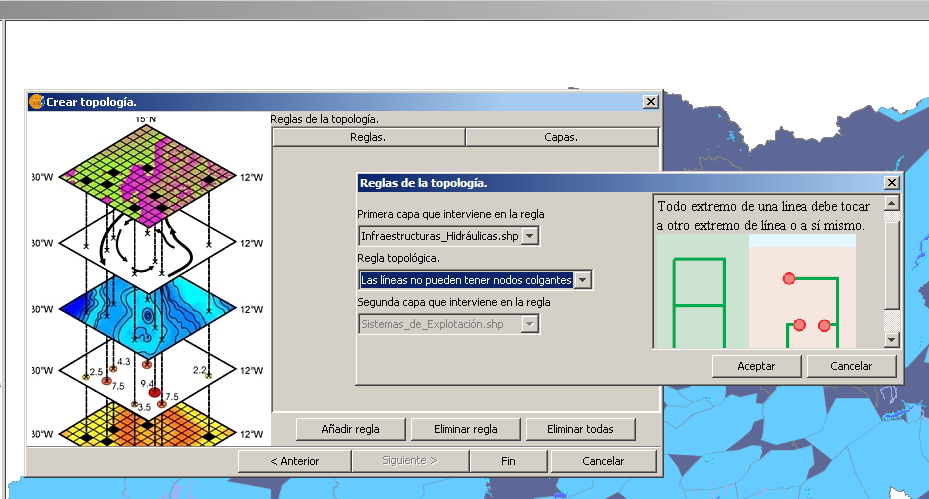
Definición de reglas topológicas.
La siguiente pantalla del asistente nos permitirá definir las reglas topológicas a aplicar sobre las capas que forman parte de la topología. Al principio no habrá definida ninguna regla, por lo que habrá que pulsar el botón "Añadir Regla", y se mostrará el diálogo "Reglas de la topología".
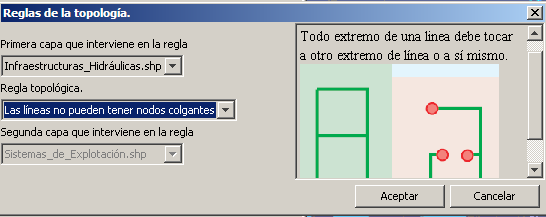
Diálogo "Reglas de la topología".
El diálogo consta de dos partes bien diferenciadas:
- La parte de la izquierda permite especificar sobre qué capa de la topología se va a aplicar una regla, y qué regla aplicar. En función del tipo de geometría de la primera capa de la regla (punto, línea, polígono o multigeometría) se podrán aplicar unas reglas topológicas u otras. Actualmente la extensión de topología de gvSIG permite definir reglas que aplican sobre una sola capa (reglas reflexivas) o reglas que rigen las relaciones existentes entre las geometrías de dos capas. Si la regla seleccionada en el diálogo se aplica sobre dos capas, se activará la lista desplegable "Segunda capa que interviene en la regla", permitiendo al usuario escojer una capa entre el resto de capas de la topología.
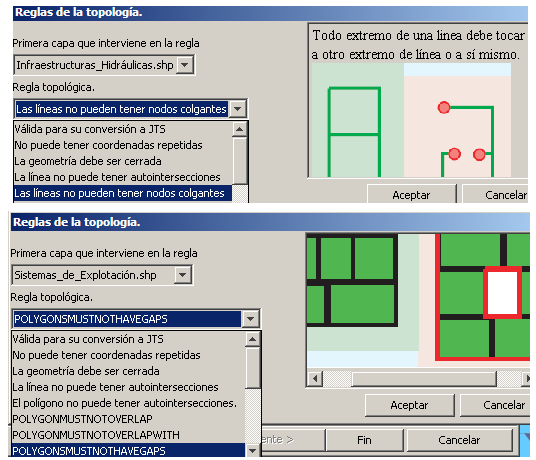
Las reglas dependen del tipo de geometría de las capas seleccionadas.
- La parte de la derecha muestra documentación de ayuda sobre la regla seleccionada.
Podemos añadir tantas reglas topológicas como deseemos, en las que intervengan una o más de las capas que conforman la topología. Con los botones "Eliminar Regla" o "Eliminar todas" se pueden eliminar alguna o todas las reglas añadidas a la topología. Al final de esta sección se incluye una guía sobre las reglas topológicas implementadas en gvSIG. Existe una regla que se añadirá por defecto para todas las capas incorporadas a la topología: la regla Mayor que la tolerancia de cluster. Esta regla fuerza que no haya puntos a una distancia entre sí inferior a la distancia de cluster, líneas cuya longitud sea inferior a esta tolerancia o polígonos cuyo perímetro y área se colapsen como efecto de aplicar dicha tolerancia.
Podemos navegar por las distintas fases del asistente con los botones "Anterior" y "Siguiente" hasta que finalmente, pulsando el botón "Fin" del asistente concluiremos el proceso de construcción de una nueva topología.
La nueva topología creada se representará en el TOC de la vista como una nueva agrupación de capas (lo cual es lógico, pues dos de las características de una topología son el estar formada por varias capas, y el hecho de que una misma capa no pueda pertenecer a dos topologías de forma simultánea).
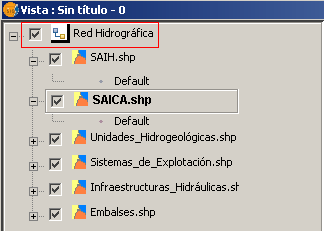
Topología creada









